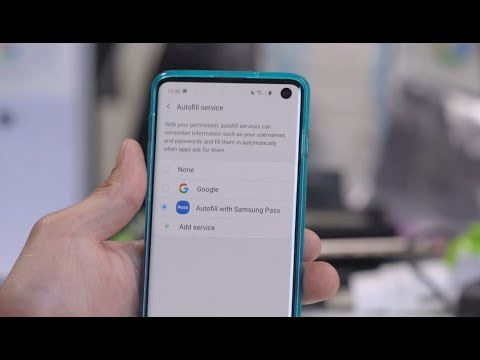
Samsung stworzył Galaxy Note 9 dla osób, które chcą zrobić więcej ze swoim telefonem. Jedną z jego najlepszych funkcji jest bezpieczny folder. W tym przewodniku pokażemy, jak korzystać z Bezpiecznego folderu Samsunga na Galaxy Note 9. Wyjaśnimy, co on robi i dlaczego chcesz go używać.
Jeśli masz prywatne zdjęcia lub filmy na swojej Galaxy Note 9, umieść je w bezpiecznym folderze. Jest to bezpieczne miejsce do przechowywania poufnych informacji, takich jak wyciągi bankowe, wnioski o pożyczkę i zeznania podatkowe, które mogą być potrzebne w podróży. Możesz nawet zainstalować tę samą aplikację dwa razy i umieścić ją tutaj.
Przeczytaj: Jak wyłączyć Note 9 Always On Display
Zasadniczo ta funkcja pozwala chronić prywatne zdjęcia, filmy, aplikacje, dokumenty i inne w bezpiecznym miejscu. Bezpieczny folder wykorzystuje platformę bezpieczeństwa Knox firmy Samsung, szyfrując dane, dzięki czemu dostęp do nich jest niemożliwy bez skanowania linii papilarnych lub kodu PIN. Jest to dodatkowa warstwa zabezpieczeń oprócz zwykłej metody blokady ekranu, której używasz do zabezpieczenia samego telefonu.
Powyższe wideo jest szybkim wyjaśnieniem, a my mamy również instrukcje krok po kroku poniżej.
Jak korzystać z bezpiecznego folderu Galaxy Note 9
- otwartyUstawienia(przycisk w kształcie koła zębatego na pasku rozwijanym powiadomień)
- KranEkran blokady i zabezpieczenia
- Przewiń w dół i dotknijBezpieczny folder
- Naciśnij następną strzałkę (u dołu po prawej) i kliknijPoczątek
- Zaloguj się lub utwórzKonto Samsung

Następnie chcesz dodać co najmniej jedną warstwę zabezpieczeń, na przykład szpilkę lub odcisk palca. W ten sposób nikt inny nie może uzyskać dostępu do tego folderu i wszystkich poufnych informacji wewnątrz.
- Dodaj hasło, wzór lubkołek (postępując zgodnie z instrukcjami)
- Następnie dodaj drugą warstwę zabezpieczeń za pomocąOdcisk palca lubInteligentne skanowanie
- KranGotowe aby zakończyć tworzenie bezpiecznego folderu

Jedną z najlepszych cech Galaxy Note 9 Secure Folder jest możliwość dwukrotnego zainstalowania tej samej aplikacji. Nie wspominając o tym, że zastępuje potrzebę pobierania aplikacji innych firm, takich jak skarbce zdjęć. Następnie może zrobić jedną rzecz, której inni nie mogą: ukryć całe aplikacje i zdjęcia. Niekoniecznie chcesz, aby przyjaciele lub dzieci uruchamiali aplikacje takie jak Tinder lub Snapchat, gdy pożyczają telefon lub przesuwają się po ostatnich zdjęciach.
Więc, śmiało, otwórz aplikację i uderzDodaj pliki aby łatwo przenosić zawartość do bezpiecznego folderu. Dodatkowo możesz wybraćDodaj aplikacje aby ukryć aplikację lub zainstalować ją dwukrotnie. Tak, jak posiadanie dwóch kont na Facebooku z jednym ukrytym. Lub druga bezpieczna aplikacja pocztowa do pracy.
Nie przejmuj się, gdy automatycznie zobaczysz drugą aplikację aparatu i galerii w Bezpiecznym folderze. To po prostu pozwala szybko robić zdjęcia, które są natychmiast ukryte i zabezpieczone. Zamiast ręcznie przesuwać je później.
Dostosuj swój bezpieczny folder
Co więcej, możesz dostosować i ukryć bezpieczny folder. Samsung pozwoli Ci zmienić ikonę, aby nie wyglądało na to, że aktywnie próbujesz coś ukryć. W rzeczywistości możesz dostosować nazwę i ikonę, aby przyjaciele lub rodzina nie widzieli w telefonie podejrzanej aplikacji „Bezpieczny folder”. Jeśli wiesz, co mamy na myśli. Zmień ikonę i nadaj nazwę folderowi „Gry, zdjęcia z wakacji, dokumenty robocze” lub coś nudnego, aby nikt na nią nie klikał.
Otwórz Bezpieczny folder i wewnątrz aplikacji stuknij3 kropki klawisz menu w prawym górnym rogu. Zmierzać doUstawienia i dostosuj go do swoich potrzeb, ukryj go i nie tylko, aby objąć wszelkie wątpliwości dotyczące prywatności.

Możesz nawet usunąć folder z ekranu głównego lub zasobnika aplikacji, dzięki czemu jest dostępny tylko z menu ustawień. W ten sposób nie musisz się tak martwić o ukrywanie i dostosowywanie. Lub przenieś go do paska rozwijanego powiadomień, aby uzyskać szybki dostęp bez konieczności znajdowania się w innym miejscu.
Wreszcie Samsung ma nawet bezpieczną opcję tworzenia kopii zapasowych w chmurze. W ten sposób, jeśli kiedykolwiek zgubisz telefon lub zostanie skradziona uwaga 9, wszystko pozostanie bezpiecznie w chmurze. Upewnij się, że włączyłeś to pierwsze, aby upewnić się, że wszystko zostanie zapisane na Twoim koncie Samsung. Następnie pobierz go później po utracie lub kradzieży, lub jeśli zaktualizujesz urządzenie do nowego w ciągu następnego roku lub dwóch.
Podczas gdy my jesteśmy bezpieczni, zdobądź jeden z 9 najlepszych ochraniaczy ekranu lub jedną z rekomendowanych przez nas obudów Galaxy Note 9.


